Načrtovanje pošiljanja v Outlooku
Načrtujte pošiljanje predlogov– zmanjšajte motnje v e-pošti sodelavcem zunaj delovnega časa ali ko niso v službi, hkrati pa vam omogoča, da delate, kadar želite, ne da bi to breme vašega urnika nalagali na druge.
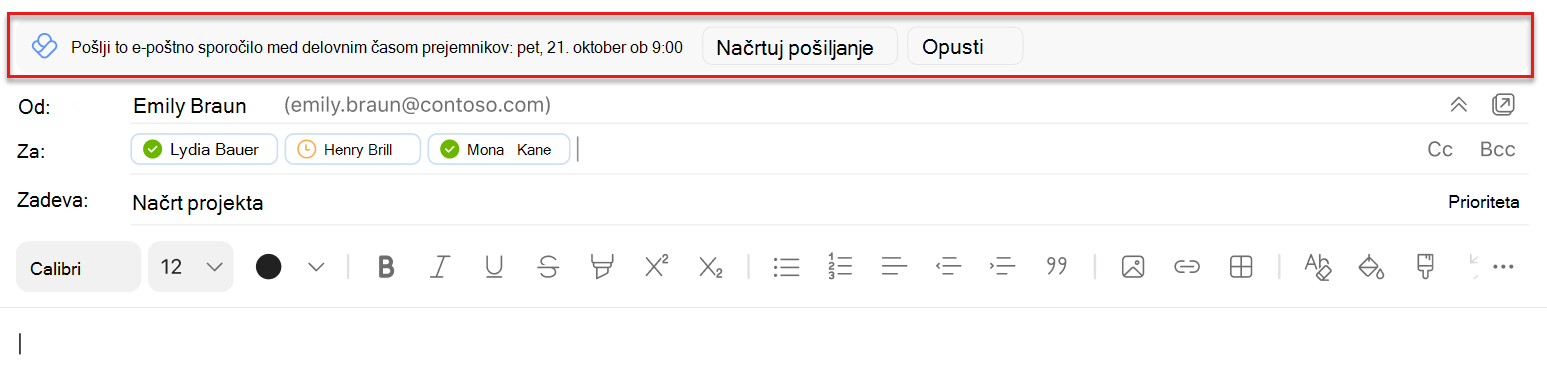
Opomba: Če želite uporabiti urnik pošiljanja predlogov, morate izklopiti vsa Outlookova pravila, ki zakasnijo sporočila.
Opomba: Število predlogov na dan je odvisno od storitvenega paketa. Viva Insights naročnino ali storitveni paket MyAnalytics (Full)imajo uporabniki neomejeno število. Vpogledi uporabnikov storitvenega paketa MyAnalytics lahko uporabljajo največ tri. Predlogi so privzeto vklopljeni, vendar jih lahko izklopite.
Ko sestavljate e-poštno sporočilo v Outlooku, boste morda prejeli predloge in:
-
Vsi prejemniki v polju Za so zunaj delovnega časa.
-
E-poštno sporočilo pošiljate le enemu prejemniku v polju Za in ta prejemnik ima v Outlooku nastavljen samodejni odgovor o odsotnosti.
-
Ste zunaj delovnega časa.
Pri sestavljanju e-poštnega sporočila v Outlooku morda ne boste videli predlogov in:
-
To je 30 minut pred prejemniki ali vašim delovnim časom.
-
V polju Za je več kot 15 prejemnikov.
-
E-poštno sporočilo si pošiljate.
Uporaba urnika pošiljanja predlogov
-
Izberite Načrtuj pošiljanje v okviru predloga.
-
Ko izberete Načrtuj pošiljanje, se na desni strani sporočila odpre vpogled s potrditvijo tega datuma in ure. Če želite:
-
Obdržite predlagani datum in čas ter v e-poštnem sporočilu pritisnite Pošlji.
-
Spremenite čas, ko bo prejemnik dobil vašo e-pošto, uporabite datumsko in časovno polje v vpogledu, da naredite spremembe. Ko prilagodite te nastavitve, znotraj e-poštnega sporočila pritisnite Pošlji.
-
Namesto ob načrtovanem času takoj pošljite e-pošto, izberite Prekliči zakasnitev. Nato v e-poštnem sporočilu izberite Pošlji.
-
Opombe:
-
O skupinah:
Dostave ni mogoče razporediti na sezname prejemnikov in microsoft 365 ali Office 365 skupine. -
O nabiralnikih v skupni rabi:
Dostavo v nabiralnik v skupni rabi lahko načrtujete, če je ta v polju Za. Če imate dovoljenja za poln dostop in lahko pošiljate kot nabiralnik ali v imenu nabiralnika, lahko načrtujete dostavo iz nabiralnika v skupni rabi.
Ko izberete Pošlji
Načrtovano sporočilo ostane na enem od dveh mest, ko izberete Pošlji:
-
Mapa Osnutki, če uporabljate Outlook v spletu.
-
Mapa Poslano, če uporabljate Outlook za Windows.
Ob načrtovanem času dostave e-pošta samodejno dostavi vsem prejemnikom v poljih Za, Kp in Skp namesto vas.
Pošiljanje sporočila pred načrtovanim časom
-
Odprite e-poštno sporočilo v mapi Osnutki ali Poslano.
-
Izberite Pošlji zdaj.
Če ne želite poslati sporočila
-
Odprite e-poštno sporočilo v mapi Osnutki ali Poslano.
-
Izberite Ne pošlji.
S to možnostjo premaknete e-pošto v mapo »Izbrisano« v Outlooku.
Z aplikacijo Viva Insights Teams ali v spletu:
-
V zgornjem desnem kotu poljubne strani izberite tri pike (...) in nato nastavitve.
-
V levem podoknu izberite Zaščiti čas.
-
Pod možnostjo Razporedi predloge za pošiljanje preklopite stikalo, da vklopite ali izklopite funkcijo.
Več informacij o nastavitvah v aplikaciji najdete v članku Konfiguracija nastavitev aplikacije v Viva Insights.
Z Viva Insights dodatkom za Outlook:
-
V Viva Insights dodatku za Outlook izberite Nastavitve (ikona mehanizma).
-
Preklopite stikalo za Načrtuj pošiljanje predlogov na VklopljenoaliIzklopljeno.
Če želite konfigurirati načrtovanje pošiljanja predlogov za organizacijo na ravni najemnika, glejte Skrbnik nastavitev.










